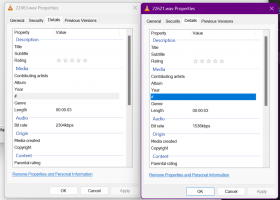ต่อไปนี้คือวิธีปิดใช้งานฟีเจอร์การค้นหาด้านข้างใน Chrome 107 ขึ้นไป
ด้วย Chrome 107 Google ได้เพิ่มคุณสมบัติใหม่ให้กับเบราว์เซอร์ เช่นเดียวกับ Edge ตอนนี้อนุญาตให้เปลี่ยนเส้นทางการค้นหาไปยังแถบด้านข้าง ด้วยการคลิกเพียงครั้งเดียว คุณสามารถย้ายผลการค้นหาจากแท็บไปยังแผงทางด้านขวาได้ Google บอกว่าจะอนุญาตให้ทุกคนเปรียบเทียบผลการค้นหา หรือทำให้มองเห็นได้ตลอดเวลาในขณะที่คุณกำลังเรียกดูไซต์ที่พบสำหรับคุณ เมื่อคุณเปิดหน้าจากผลการค้นหา เบราว์เซอร์จะแสดงไอคอน google ในแถบที่อยู่ การคลิกจะเป็นการคืนค่าหน้าค้นหาของ Google ดั้งเดิม เหมือนที่คุณเห็นเมื่อย้อนกลับไปที่หน้านั้น แต่หน้าดังกล่าวจะปรากฏทางด้านขวา
วิธีการทำงานของการค้นหาด้านข้างใน Google Chrome
- เปิด Google.com ในเบราว์เซอร์ Chrome แล้วพิมพ์ข้อความค้นหา
- เมื่อเปิดหน้าผลลัพธ์แล้ว ให้คลิกลิงก์บางลิงก์
- หลังจากเว็บไซต์เป้าหมายเปิดขึ้น คุณจะเห็นไอคอน "google" ใหม่ในแถบที่อยู่
- คลิกไอคอน Google ใหม่เพื่อเปิดหน้าผลการค้นหาเดิมในแถบด้านข้าง
เมื่อแถบด้านข้างเปิดอยู่ ปุ่ม "google" จะหายไปจากแถบที่อยู่ แต่เมื่อคุณปิดแผงควบคุม ไอคอน "G" จะกลับมาที่เดิม และให้คุณย้อนกลับการค้นหาล่าสุดอีกครั้ง
คุณสมบัติทำให้มัน ปรากฏตัวครั้งแรกในเบราว์เซอร์ Chrome ในเดือนมีนาคม 2022
. เมื่อถึงเวลานั้น มันถูกซ่อนอยู่ในแอปเวอร์ชัน Canary และคุณต้องเปิดใช้งานด้วยตนเองเริ่มต้นใน Chrome 107 เสถียรเปิดใช้งานตามค่าเริ่มต้นโดยไม่มีตัวเลือกในการตั้งค่าเพื่อปิดใช้งาน หากคุณไม่พอใจที่ได้เห็นสิ่งนี้อาจทำให้คุณหงุดหงิด อย่างไรก็ตาม นี่เป็นข่าวดีเล็กน้อย: แฟล็กเดียวกับที่เราเคยเปิดใช้งาน ตอนนี้เราสามารถใช้เพื่อกำจัดมันได้แล้ว นี่คือวิธีการ
ปิดการค้นหาด้านข้างใน Google Chrome
- เรียกใช้เบราว์เซอร์ Chrome และเปิดแท็บใหม่
- พิมพ์หรือคัดลอกวาง
chrome://flags/#side-searchลงในแถบที่อยู่แล้วกด เข้า. หากคุณใช้ Chrome 111 ขึ้นไป ให้พิมพ์chrome://flags/#search-web-in-side-panelแทน. - เลือก พิการ จากรายการแบบเลื่อนลงถัดจาก การค้นหาด้านข้าง ตัวเลือก.
- เปิดเบราว์เซอร์ใหม่เมื่อได้รับแจ้ง
นี่คือวิธีที่คุณปิดการค้นหาด้านข้างใน Chrome
คู่มือนี้ได้รับการทดสอบบน Chrome ตั้งแต่เวอร์ชัน 107 ถึง 113 ตามแบบฉบับของ Google จะใช้เวลาไม่นานในการลบธงออก ดังนั้นถือว่าตัวเลือกนี้เป็นวิธีแก้ปัญหาชั่วคราวซึ่งสามารถหยุดทำงานในเวอร์ชันที่กำลังจะมาถึงได้
การค้นหาแถบด้านข้างเป็นหนึ่งในคุณสมบัติการทำงานที่ทั้ง Chrome และ Edge มอบให้กับผู้ใช้ โซลูชันของ Microsoft ผู้ใช้อาจสนใจมากกว่า เนื่องจากมีความยืดหยุ่นมากกว่า และยังมีการค้นหารูปภาพแบบย้อนกลับนอกเหนือจากคำที่เป็นข้อความอีกด้วย
หากคุณชอบบทความนี้ โปรดแบ่งปันโดยใช้ปุ่มด้านล่าง จะไม่ใช้เวลามากจากคุณ แต่จะช่วยให้เราเติบโต ขอบคุณสำหรับการสนับสนุน!